5月末に発売されて、どんなものだろう…と気になってきたIK Multimediaのシンセサイザ、UNO Synth Pro(実売価格94,000円前後)とUNO Synth Pro Desktop(57,000円前後)。IK Multimediaの製品だし、こんなコンパクトなサイズだから、バーチャルアナログとかなんだろうな……と勝手に思い込んでいましたが、中身は完全なアナログシンセとのこと。この大きいUNO Synth Proと小さいUNO Synth Pro Desktopのそれぞれを借りることができたので、ウチで試してみました。
触ってみると、確かにものすごく図太いベースサウンドに、キレすぎるフィルターの効き具合とレゾナンスの激しさは、アナログの音。でも、使い勝手は完全にデジタルシンセそのものであり、扱いやすいのが嬉しいところ。「アナログシンセはケーブルでパッチングするのがいいんだ…」という人にとっては、不向きかもしれませんが、マトリックス機能で、自由自在にパッチングできてしまうのもユニークなところ。音色をメモリーできるのは当然として、シーケンス機能やアルペジオ機能も充実しているなど、とっても面白いシンセです。ここで気になるのはこれはWindowsやMacと接続できるのか、DAWと連携して使うことができるのか…という点。実際試してみたので、その辺の情報を中心に紹介してみましょう。
 IK Multimediaのアナログシンセ、UNO Synth Pro(左)とUNO Synth Pro Desktop(右)
IK Multimediaのアナログシンセ、UNO Synth Pro(左)とUNO Synth Pro Desktop(右)
2018年の登場したUNO Synthもちゃんと触ったことがなかったので、完全に誤解していましたが、そのUNO Synthも、上位版のUNO Synth Pro、UNO Synth Pro Desktopも、ホントにアナログのシンセなんですね。IK Multimediaがイタリアのシンセメーカー、Soundmachnesとのコラボレーションで開発した製品なのだとか……。
どんな音が出るシンセなのか気になる方も多いと思いますが、21分ある英語のビデオではありますが、IK Multimediaが作成した全体像を紹介するYouTubeがあるので、これをちょっと見てみると音や使い方など、雰囲気は分かると思います。
これを見ても、だいたい分かったと思いますが、このUNO Synth Proは操作系は完全にデジタルでコントロールする形になっているけれど、実際の音を司る部分はすべてアナログ回路を使っているため、まさにアナログシンセとして音が出るという仕組みになっています。アナログをモデリングするのではなく、ホンモノのアナログ回路を動かしてしまっているんですね。でも使い勝手は完全にデジタルになっているのです。
 UNO Synth ProはFatar製の重めな鍵盤タッチのフルキーボードなのに対し、Desktopのほうは静電容量式キーボード
UNO Synth ProはFatar製の重めな鍵盤タッチのフルキーボードなのに対し、Desktopのほうは静電容量式キーボード
種類的にはFatar製の37鍵フルキーボード搭載のUNO Synth Proと32マルチタッチの静電容量式キーボードを搭載したUNO Synth Pro Desktopの2種類がありますが、鍵盤が異なる点、それに伴って大きさが異なること以外、シンセサイザ的にはどちらもまったく同じようです。入出力なども含めてすべて一緒ですが、電源だけはちょっと異なりUNO Synth Pro DesktopがmicroUSBからの供給で動くのに対し、UNO Synth Proのほうは付属のACアダプタを使って動かす形になっています。
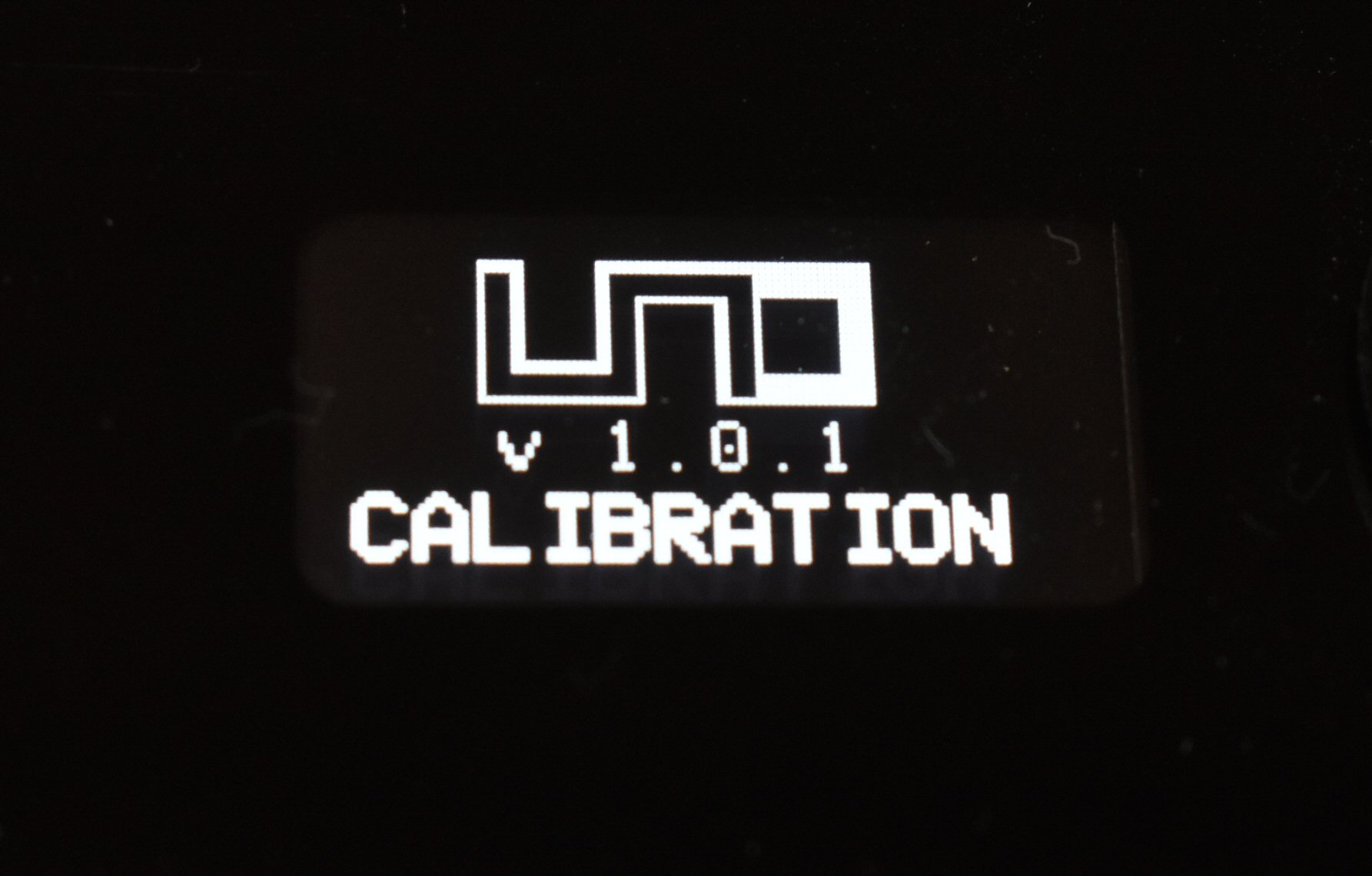 電源を入れるとキャリブレーション中の表示が現れ、30秒ほどの待機時間がある
電源を入れるとキャリブレーション中の表示が現れ、30秒ほどの待機時間がある
電源を入れると、キャリブレーションが始まり、音が出るまで30秒近く待たされるあたりは、まさに今どきのアナログシンセ。温度によってピッチが変わってしまったりしないよう、ちゃんと最初に調整してくれるんですね。
無事起動したら、16個並んだボタンを押せば、即プリセット音色が読み込まれ、音が出る辺り、デジタルシンセと同様な感じの手軽さで使えます。PRESETというボタンを押してからであればDATAノブを回していくことで128あるプリセット音色を選択でき、このノブがプッシュボタン式になっているので押すことによって読み込まれます。
 PRESETボタンを押した後DATAエンコーダーを回すことでもプリセットを呼び出すことができる
PRESETボタンを押した後DATAエンコーダーを回すことでもプリセットを呼び出すことができる
また左上にあるCUTOFFとRESのノブを動かすと思い切り効きのいいフィルターとして音作りができます。プリセットを選んで、この2つのパラメーターで音色調整するだけでも十分なほど、音作りができます。
 CUTOFFとRESを回すだけで、かなり音色を変化させることができる
CUTOFFとRESを回すだけで、かなり音色を変化させることができる
しかも、フィルターが2つあり、2ポール・ローパスの0°と180°、2ポール・ハイパスの0°と180°、2ポール・ローパス・シリアル、4ポール・ローパス・シリアル……など、さまざまな種類を選択できるため、かなり違ったフィルターとして機能してくれ、音作りの幅も広がります。
FILTER ENVボタン、AMP ENVボタンを押せば、フィルター・エンベロープ、アンプ・エンベロープのADSRを4つのノブで調整できるので、シンセの音作りの基本を知っている方なら、ほぼ直感的な操作ですべてコントロールでき、マニュアル不要で使えてしまいます。
すごいなと思うのは3つあるオシレーター。OSCボタンを押して、ノブを回すと、三角波~ノコギリ波~矩形波をモーフィングするように波形を変化させられ、その波形をディスプレイ上で確認できるようになっていること。デジタルで制御しつつアナログで波形を作るウェーブ・モーフィング・オシレータというものなのです。さらに3つのオシレーターとは別にノイズジェネレーターも搭載されています。
 ノブを回すことで、三角波~ノコギリ波~矩形波をモーフィングするように波形を変化させることができる
ノブを回すことで、三角波~ノコギリ波~矩形波をモーフィングするように波形を変化させることができる
これら3つのオシレーターは内部的にミックスして使えるだけでなく、AMモードをオンにすることでリングモジュレーターとして機能させることが可能です。一方、UNO Synth Proの製品情報ページを見ると、FM音源として機能すると書かれているのですが、少し操作した中ではその方法が見つけられませんでした。マニュアルを見ても、すぐに分からなかったのですが、IK Multimediaに問い合わせてみたところ判明。
 OSC1からOSC2へ、OSC1からOSC3へとモジュレーション(FM変調)をかけることができる
OSC1からOSC2へ、OSC1からOSC3へとモジュレーション(FM変調)をかけることができる
PRESETボタンを2回押すとEDIT PRESETというメニューが現れ、ここでOSCsを選ぶとOCS2およびOSC3にOSC1からFM変調することができる仕掛けが用意されていました。ここでFM AMOUTを上げていくことで音色がドラスティックに変化するFM音源として機能するんですね。
 FM変調をどのくらいかけるのか0~100%の範囲で設定できる
FM変調をどのくらいかけるのか0~100%の範囲で設定できる
もっともFM音源と聞いてDX7などをイメージする方も少なくないと思いますが、それとはかなり違うもの。DX7なら6オペレーター(6つのサイン波だけが出せるオシレーター)を並べてデジタル演算によって音色を作るのに対し、これはOSC1⇒OSC2、OSC1⇒OSC3という組み合わせでアナログで変調する形だから、構造的にはシンプル。ただし、前述のウェーブ・モーフォイング・オシレーターでの変調であるため、サイン波でのFM変調と比較すれば圧倒的に複雑な音作りができるのも重要なポイントですよ。
 MONO、LEGART、PARAPHONICの3のモードから選択できる
MONO、LEGART、PARAPHONICの3のモードから選択できる
一方で、UNO Synth Proはモノフォニックのシンセサイザとして機能するほか、レガートモード、パラフォニックモードというものも持っているのも面白いところ。レガートモードにすると1つの音が鳴っている状態で次の鍵盤を弾くと、前の音が残ったまま次の音が出る形になります。一方でパラフォニックモードにすると3つのオシレーターをうまく分担させることにより、最大3和音まで弾くことが可能になるのが面白いところ。ポリフォニックシンセと比較すると、自由度は低く、設定によってはモノフォニックとほぼ変わらないケースもありますが、アナログでここまでできてしまうのは楽しいところです。
などなどとUNO Synth Proの機能を見ていくとキリがないほどです。もう2点だけ簡単に紹介するとMATRIX機能というものを使うことで、パッチングとほぼ同義なモジュール間配線を設定だけで簡単に実現することができます。しかもこのMATRIXでの接続は16スロットも用意されているから、かなり自由度の高い音作りが可能です。
 FXボタンを押すと、DRIVE、MOD、DELAY、REVERBの4系統のエフェクトを設定できる
FXボタンを押すと、DRIVE、MOD、DELAY、REVERBの4系統のエフェクトを設定できる
さらにFXという強力なエフェクト機能が搭載されているのもUNO Synth Proの重要な特徴です。ドライブ(歪み)系、モジュレーション系、ディレイ、リバーブと4系統の異なるエフェクトが搭載されており、これを使って大きく音を作り込んでいくことも可能になっています。
掘り下げていけばキリがないほど、豊富な機能を持っているUNO Synth Pro。シンセサイザそのものの機能は、このような触りだけのところに留めておきますが、ここからがDTMステーションとしての記事の本題。そう、これをDTM環境に組み込むことができるのか、DAWと連携させることができるのか、という点です。
結論から言ってしまえば、もちろん可能です。ただし、やはりアナログシンセであるために、いくつか注意しておくべきことがあるので、その辺を見ていきましょう。
UNO Synth ProをUSBケーブルでWindowsやMacと接続すると、ドライバ不要で、MIDIデバイスとして認識されます。入出力ともにUNO Synth Proという名前で表示されるので、DAWからはこことやりとりすればいいのです。
USB接続すると、PC側からはUNO Synth ProがMIDIの入出力として見える
つまりDAW上でMIDIトラックを作り、その出力先にUNO Synth Proを設定すれば、プラグインのソフトシンセを鳴らすのと同じように、アナログ回路で構成されたUNO Synth Proを演奏することができます。
ただし、プラグインのシンセとの大きく違うのは、演奏される音はあくまでもUNO Synth Pro本体で鳴っているだけであって、DAW側には何ら返ってこないところが注意点。DAWの楽曲側にこのUNO Synth Proの音を取り込むためにはオーディオインターフェイスを介してオーディオトラックに取り込まなくてはなりません。この点が少し面倒には感じる部分ですが、アナログシンセなど外部音源を取り込むには必須の作業。UNO Synth Pro用のMIDIトラック以外すべてミュートした上で頭からDAWを再生すると同時に、その音をオーディオトラックにレコーディングしていくのです。この場合、ソフトシンセのようにオフラインバウンスといったことはできず、あくまでもリアル時間をかけて、頭から最後まで行っていきましょう。
一方、UNO Synth ProからPCへのMIDI入力のほうも、いろいろ活用できます。前述の通りUNO Synth Pro自体はモノラル、レガート、パラフォニックという3つのモードを持ったシンセサイザではありますが、キーボードだけを見るとごく普通のUSB-MIDIキーボードとなっているようです。つまり和音を弾けば、普通に和音としてMIDI情報がDAWへ入ってくるので、あまりUNO Synth Proであることは意識せずに使うことができますね。
またUNO Synth Proにはアルペジエーター機能が搭載されているので、これをONにすればアルペジオをDAWに取り込むことも可能。さらにUNO Synth Pro側で組んであるシーケンスをMIDIで送ることも可能です。とはいえ、このシーケンスをDAWと連携させる場合、同期がとれていないと話になりません。その場合、どうすればいいのでしょうか?
チェックしてみたところUNO Synth Proには外部からの信号から同期する方法と、反対に外部を同期させる方法の2種類があります。いずれもMIDIクロックを使う形になっているので、DAWと連携させる場合、多くのDAWはMIDIクロックを出力機能を装備しているけれど入力機能はないので、UNO Synth Pro側を受け側に設定します。具体的にはUNO Synth ProのSETUPボタンを押し、SYNCを選んだ上で、RECEIVEをINTERNALからUSBに変更すればOK。
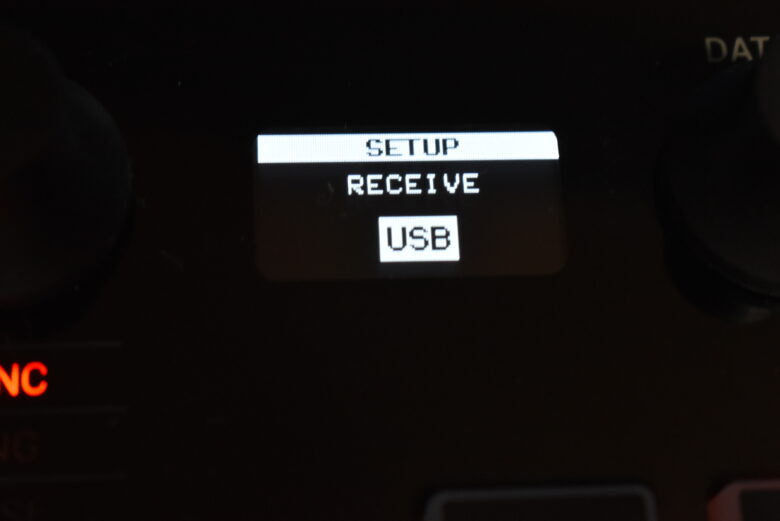 SYNCをRECIEVE=受信状態にして、USBを設定するとPC側からのMIDIクロックで同期するようになる
SYNCをRECIEVE=受信状態にして、USBを設定するとPC側からのMIDIクロックで同期するようになる
一方でDAW側ではMIDI CLOCKをUNO Synth ProのMIDIポートに出力するように設定するのです。たとえばCubaseであれば「トランスポート」メニューにある「プロジェクト同期設定」でMIDIクロックの出力先で、「UNO Synth Pro」にチェックを入れればいいのです。
またStudio Oneの場合、オプションの外部デバイスの設定で、「新規インストゥルメント」を追加した上で、送信先をUNO Synth Proに設定。さらに「MIDIクロックを送信」にチェックを入れておけばOKです。
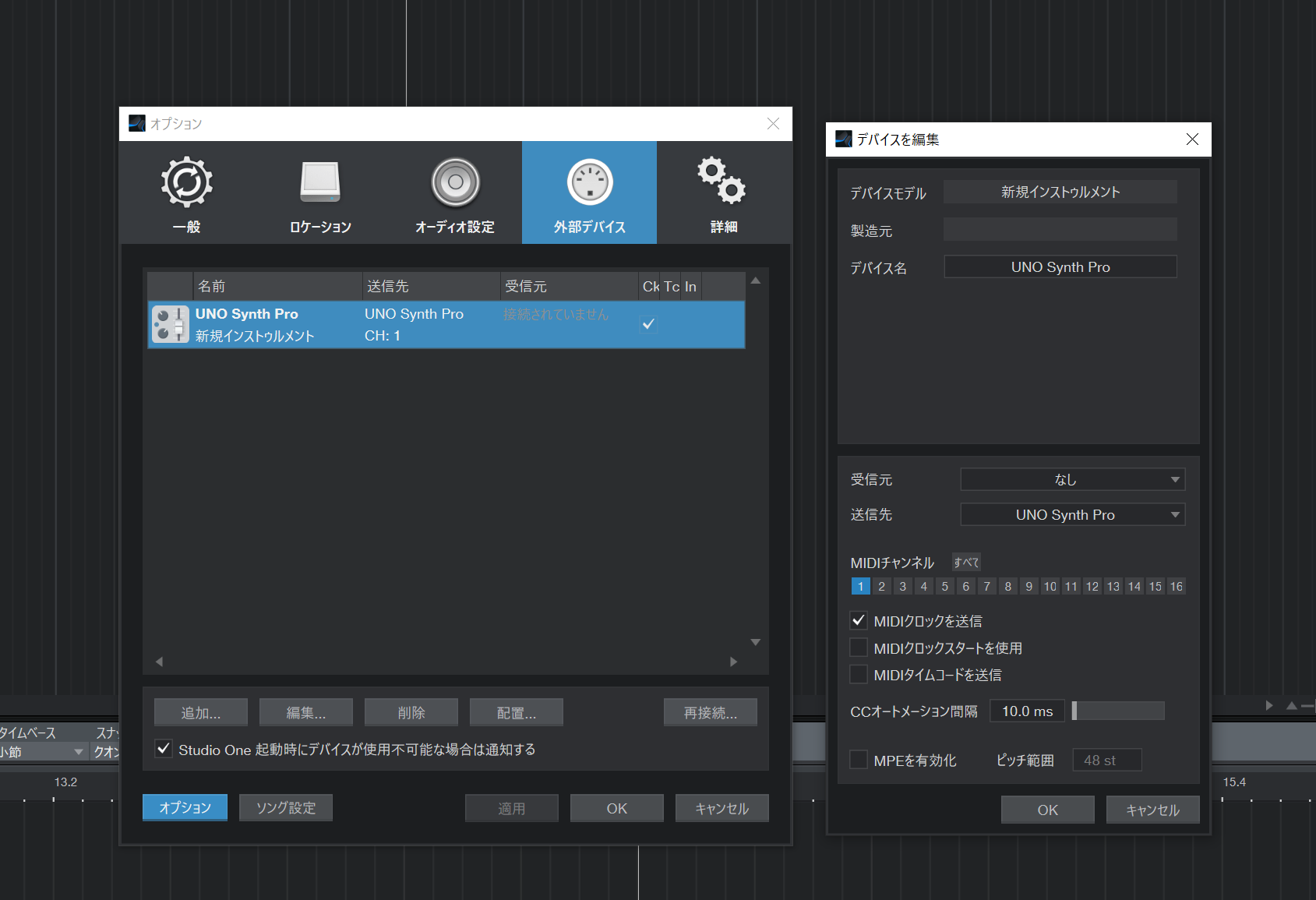 Studio Oneの場合、外部デバイスとして新規インストゥルメントを設定し、MIDIクロックを送信にチェックを入れる
Studio Oneの場合、外部デバイスとして新規インストゥルメントを設定し、MIDIクロックを送信にチェックを入れる
なお、UNO Synth ProにはCV/GATEの入力および出力も搭載しています。リアパネルを見ると入力で1ペア、出力で1ペアあるのですが、それぞれがCVとGATEとして固定しているわけではないんです。前述のモジュレーションのためのMATRIX機能を用いてCV1とCV2に割り振れるようになっているから、UNO Synth Proのシーケンスで外部アナログシンセをコントロールできるのはもちろんのこと、DAWからのMIDI出力をCV/GATEに変換して外部のアナログシンセをコントロールするといったことも可能になるから、PC用CV/GATEインターフェイスとしても機能させることができるのです。本当に多機能な機材ですよね。
ここで1つ気になったのが、UNO Synth Proの各種パラメータをPC側からコントロールできないのか、
が、調べてみるとIK Multimediaはインスタで以下のようなティーザーを出していました!
この投稿をInstagramで見る
まだ開発途中のようで、リリースはされていませんが、間もなく登場と考えて大丈夫そうですね。こうしたツールがあれば、さらに音色づくりなどもしやすくなりそうです。すでにUSB-MIDIキーボードを持っている人で、DAWとの連携を中心に考えるのであれば、コンパックでUSBバスパワーで動作するUnoSynth Pro Desktopのほうが使い勝手がいいかな…と思いましたが、持ち歩いて演奏するのが中心であれば、Fatar鍵盤搭載のUNO Synth Proのほうがいいので、この辺はユーザーのニーズ次第。いずれにせよ、ホンモノのアナログのシンセが欲しいけれど、できるだけコントロールはデジタルで行いたいという人にとっては、最高なデバイスである、といえるのではないでしょうか?
【関連情報】
UNO Synth Pro製品情報
【価格チェック&購入】
◎Rock oN ⇒ Uno Synth Pro , Uno Synth Pro Desktop
◎宮地楽器 ⇒ Uno Synth Pro , Uno Synth Pro Desktop
◎OTAIRECORD ⇒ Uno Synth Pro , Uno Synth Pro Desktop
◎Amazon ⇒ Uno Synth Pro , Uno Synth Pro Desktop
◎サウンドハウス ⇒ Uno Synth Pro , Uno Synth Pro Desktop





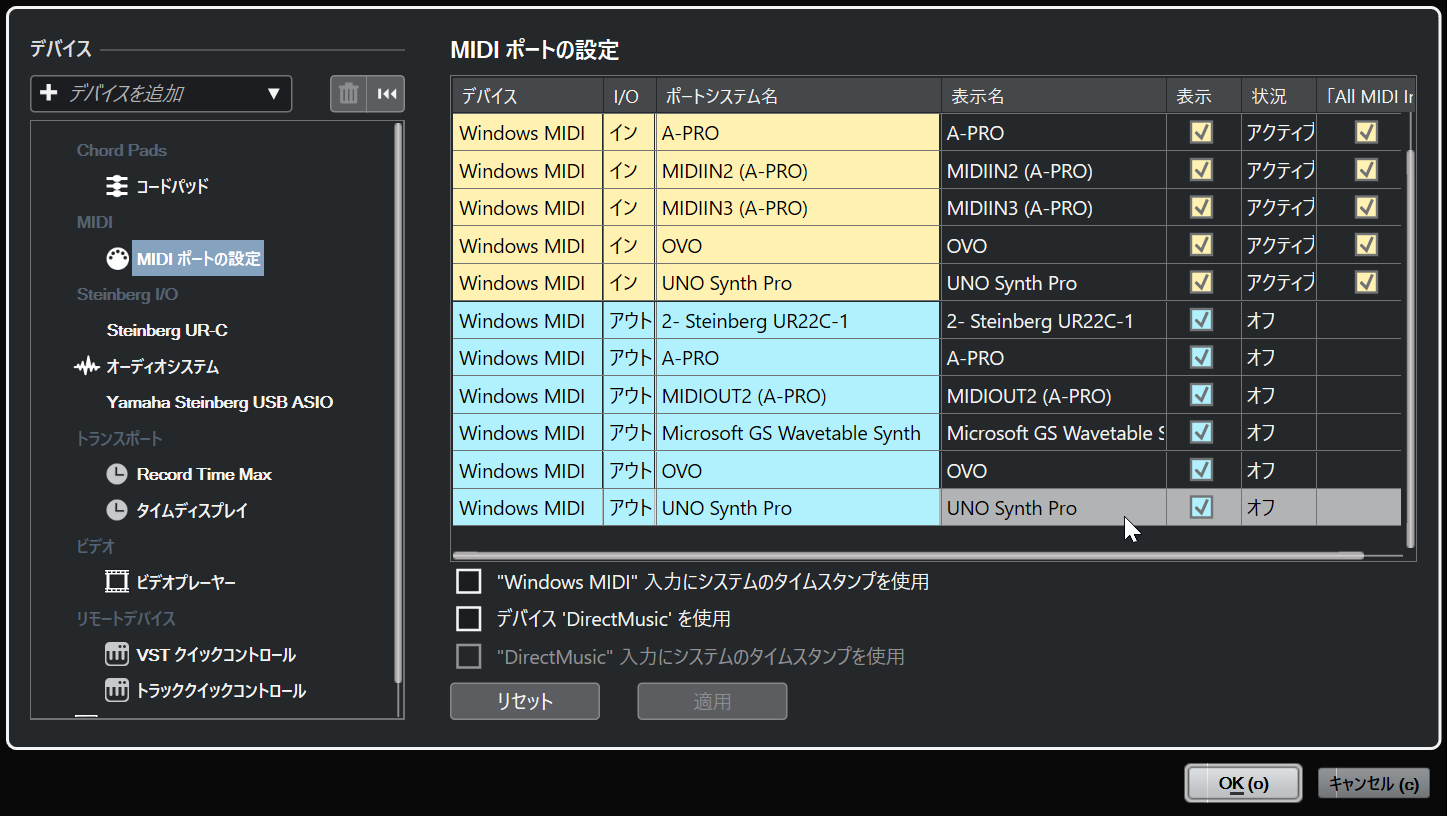

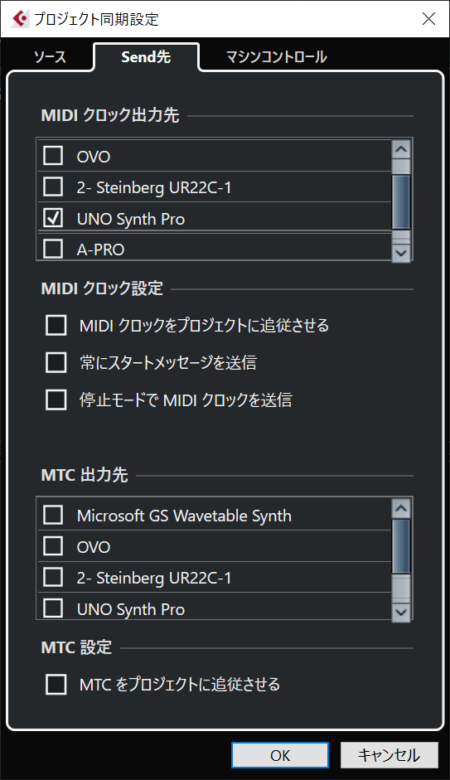
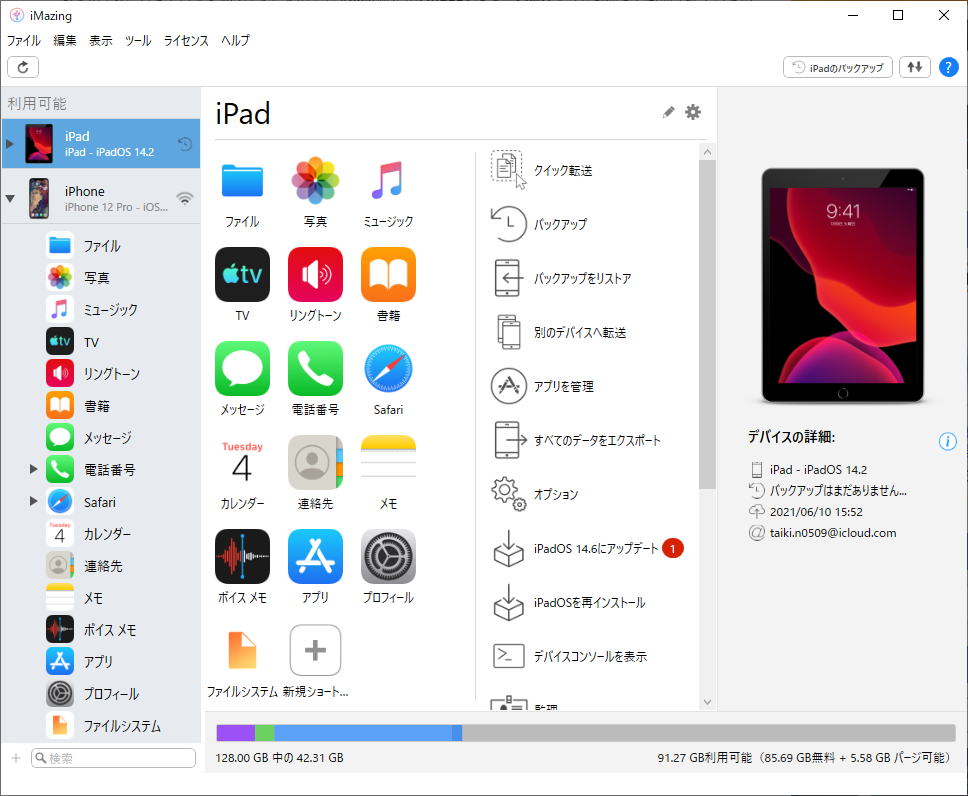

コメント